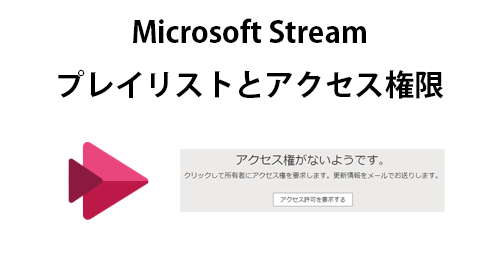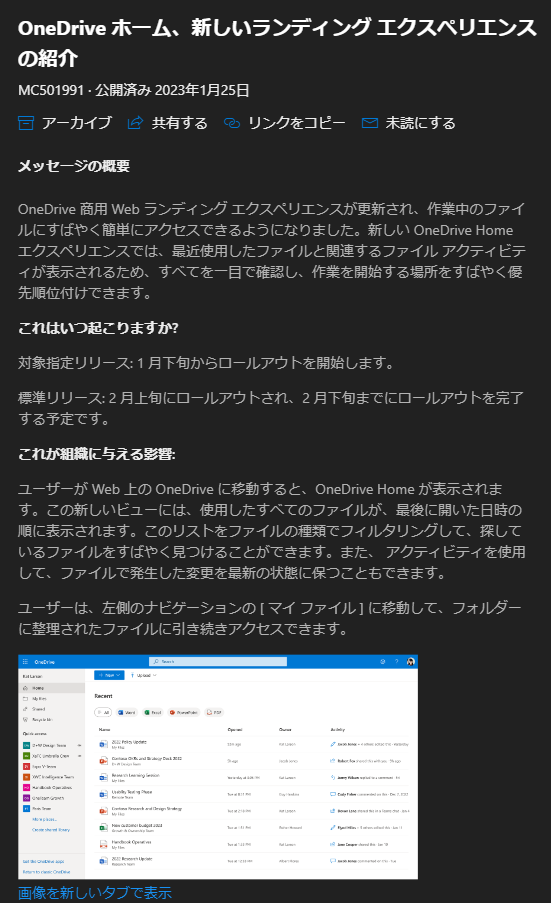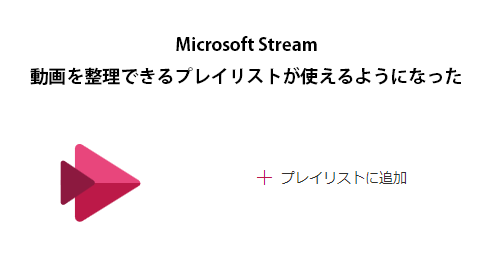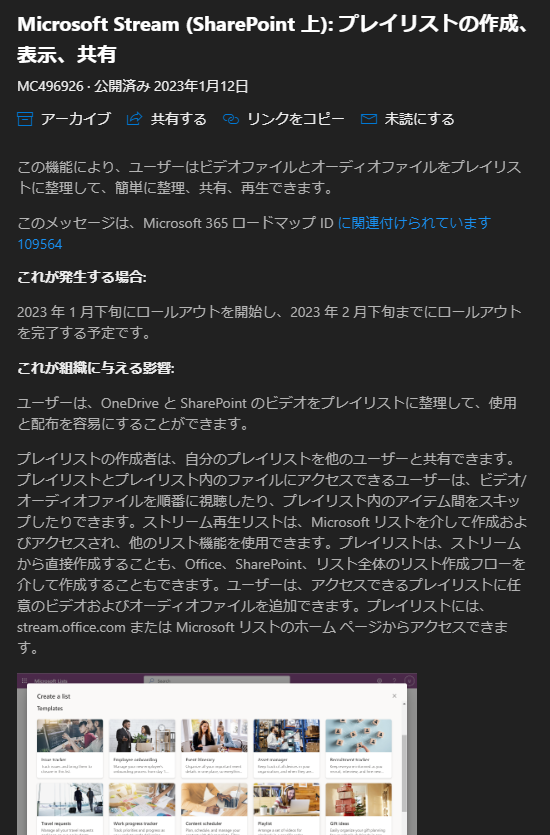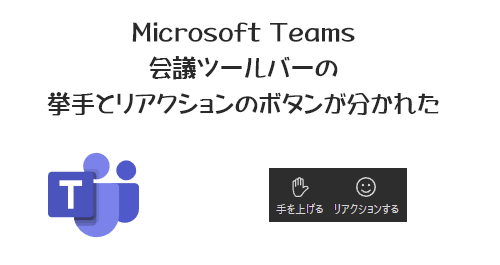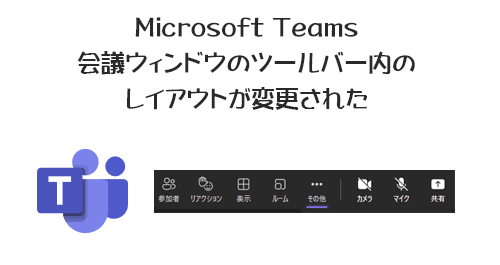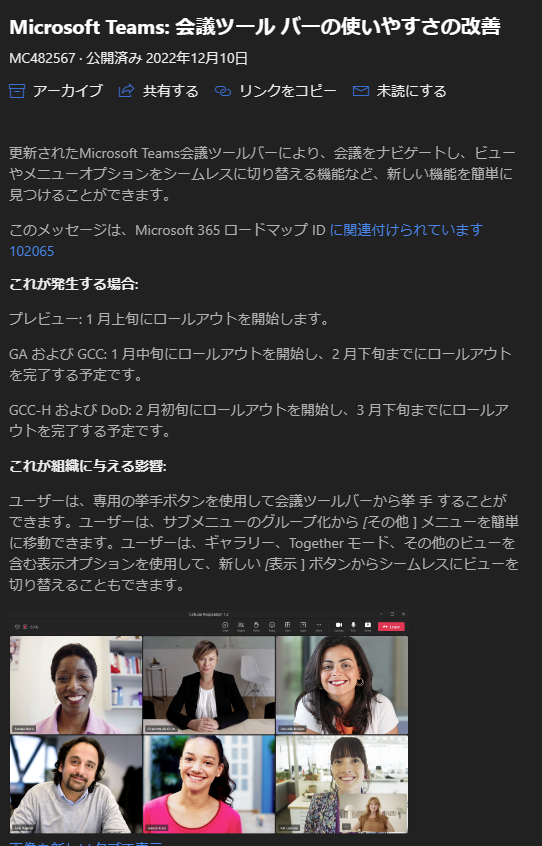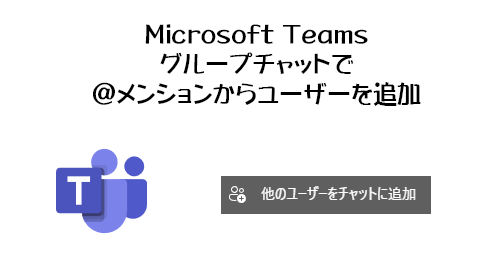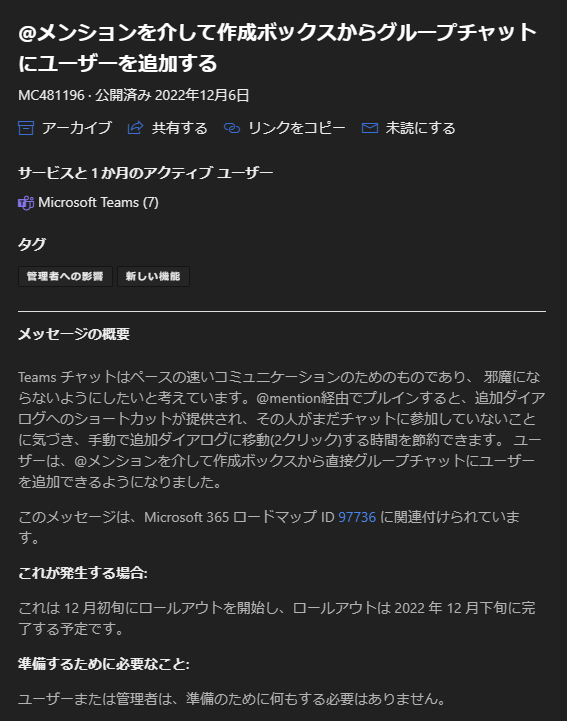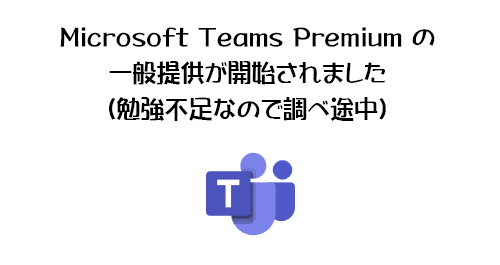
【注】
Microsoft Teams Premium についてあまり把握していなかったので、自分の勉強を備忘録にするのが目的の記事です。まだ実際にモノを触っていない状態で書いているので不確定要素満載だし、そもそも僕が苦手な分野の話も入っているので…まぁ正確な情報を知りたい場合は、 Microsoft からの公式情報をどうぞ。以下、知らない状態からリアルタイムに情報を得ながら書いているので、勘違いからスタートしていたりしている部分も含めてつらつらと書いています。
昨年2022年に開催された Microsoft Ignite 2022 で発表された Microsoft Teams Premium ですが、2月に一般提供開始されるという予定が、ぴったり2月1日に一般提供開始されたとの事です。以下はその旨が記載された Microsoft の公式ブログの記事です(英語)。
Microsoft Teams Premium: Cut costs and add AI-powered productivity
https://www.microsoft.com/en-us/microsoft-365/blog/2023/02/01/microsoft-teams-premium-cut-costs-and-add-ai-powered-productivity/
▼太字が該当部分

▼日本語訳

さて、 Microsoft Teams Premium の一般提供日が決まったところで気になるところはライブキャプションの自動翻訳機能が Premium ユーザーのみの機能になってしまう点。
Microsoft 365 :最近話題になっている大事な今後に関するアレコレをまとめてみた( Microsoft Stream , Microsoft Teams の機能 )
これによれば今のところは一般提供を開始してから60日後まですべてのユーザーが利用できるけど、それ以降は Premium の機能になってしまうので Premium のライセンスのない無印ユーザーは使えなくなります。2月1日から60日というと4月1日なので、4月2日から無印ユーザーは使えなくなるのかな?英語の自動翻訳である点と僕の悪い頭の計算も加わっているので数日の前後はありそうだから、まぁ概ね4月1日前後と思っていただければと思います。その他にもメッセージセンターのメッセージによると以下のような機能が Premium が一般提供された以降に Premium 専用の機能になり無印ユーザーは利用できなくなるとのことです。
“Microsoft Teams Premium の一般提供が開始されました(勉強不足なので調べ途中)” の続きを読む